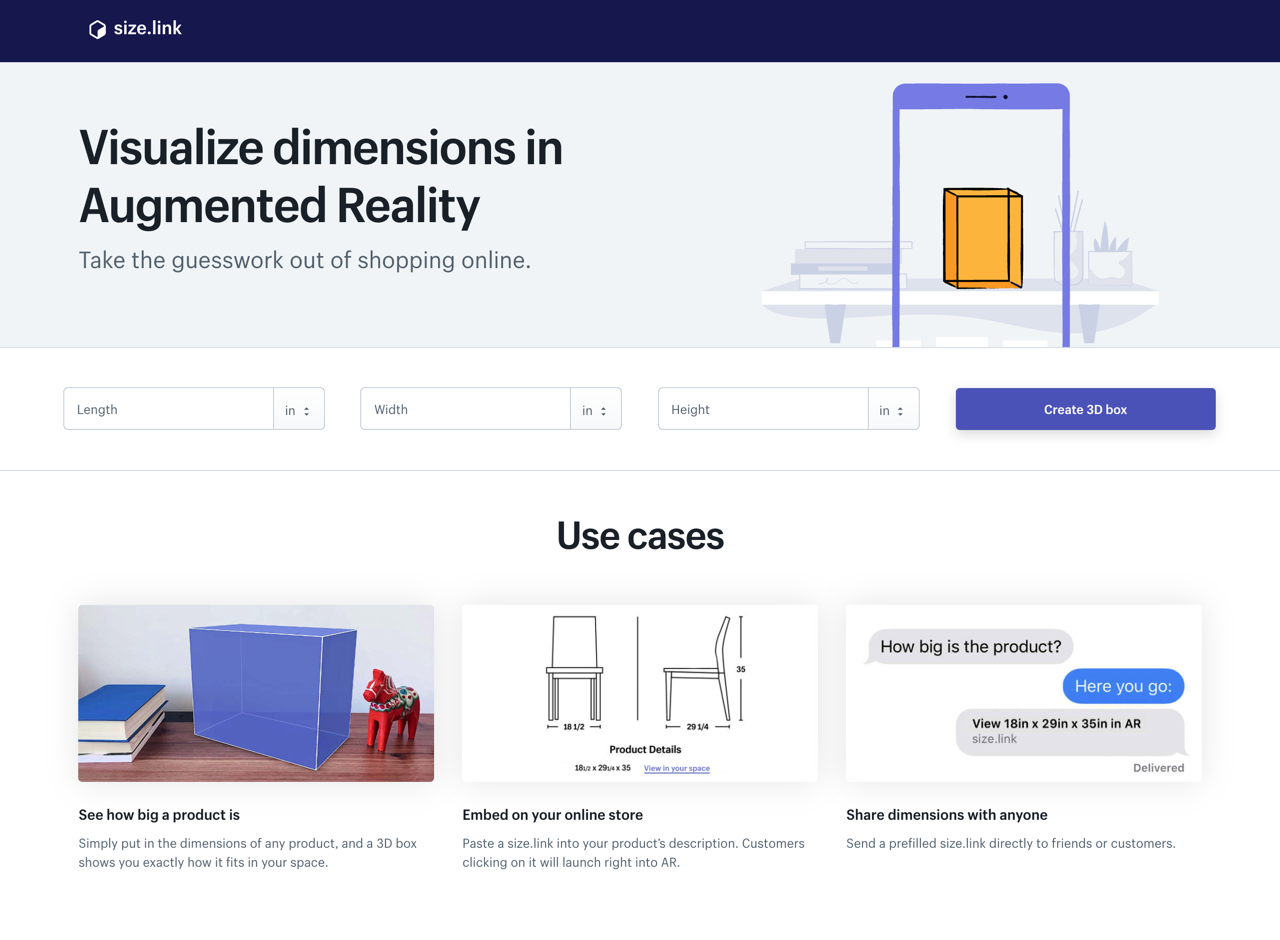
有時候要購買一些商品前我們會先去找出它的尺寸大小,特別是體積較大的居家用品,例如桌椅、櫃子或收納箱,可能要先量一下放不放得下,或是有沒有符合心中的期待,如果直接給出長寬高,一般人不一定會有概念,根據以往經驗我會拿出捲尺比比看,相較於用數字憑空想像這麼做會更精確。現在其實有更快更簡單的作法,那就是利用智慧型手機「擴增實境」技術(Augmented Reality,簡稱 AR),直接把物品放到真實空間進行模擬,讓虛擬物品能和現實世界場景互動。
本文要介紹的「Size.link」是一個擴增實境應用,可以將特定尺寸大小的物品建構出來,再透過使用者的相機整合在真實世界的畫面上,這項服務是由 Shopify 提供,幫助消費者購物時可以立即確認尺寸,無需猜測或是擔心可能購買的商品不符合大小,是一個非常方便的免費工具。
尺寸大小用感覺的不準,如果透過科技幫你模擬出來,直接顯示於真實世界會更精確。
值得一提的是 Size.link 完全不需要額外下載 App,以手機瀏覽器就能進行相關功能操作,除了在手機上直接開啟、設定大小,如果是從電腦端開啟,設定後也會產生 QR Code 讓使用者快速放到手機使用,接下來我會實際示範一下這個工具的用法,大家可以把它記下來,因為真的非常實用。
Size.link
https://size.link/
使用教學
最近 Sony 旗下 PlayStation 5(PS5)遊戲機即將上市,玩家都非常期待,相關資訊也陸續公布出來,其中很多人會關心的遊戲機究竟有多大,這次無論是有光碟或無光碟機版本尺寸都相當巨大,如果單從上一代 PS4 尺寸參照可能很難想像出 PS5 有多大台,這時候我們就可以透過 Size.link 將官方提供的規格大小模擬出來,放在真實空間上對照就更有概念。
STEP 1
以手機瀏覽器開啟 Size.link 網站,輸入要產生的物體尺寸,包括長度、寬度和高度,後方可選擇不同長度單位像是英吋(in)、英呎(ft)、公尺(m)、公分(cm)和毫米(mm),官方公布的尺寸單位是 mm 這裡就直接使用毫米進行示範。
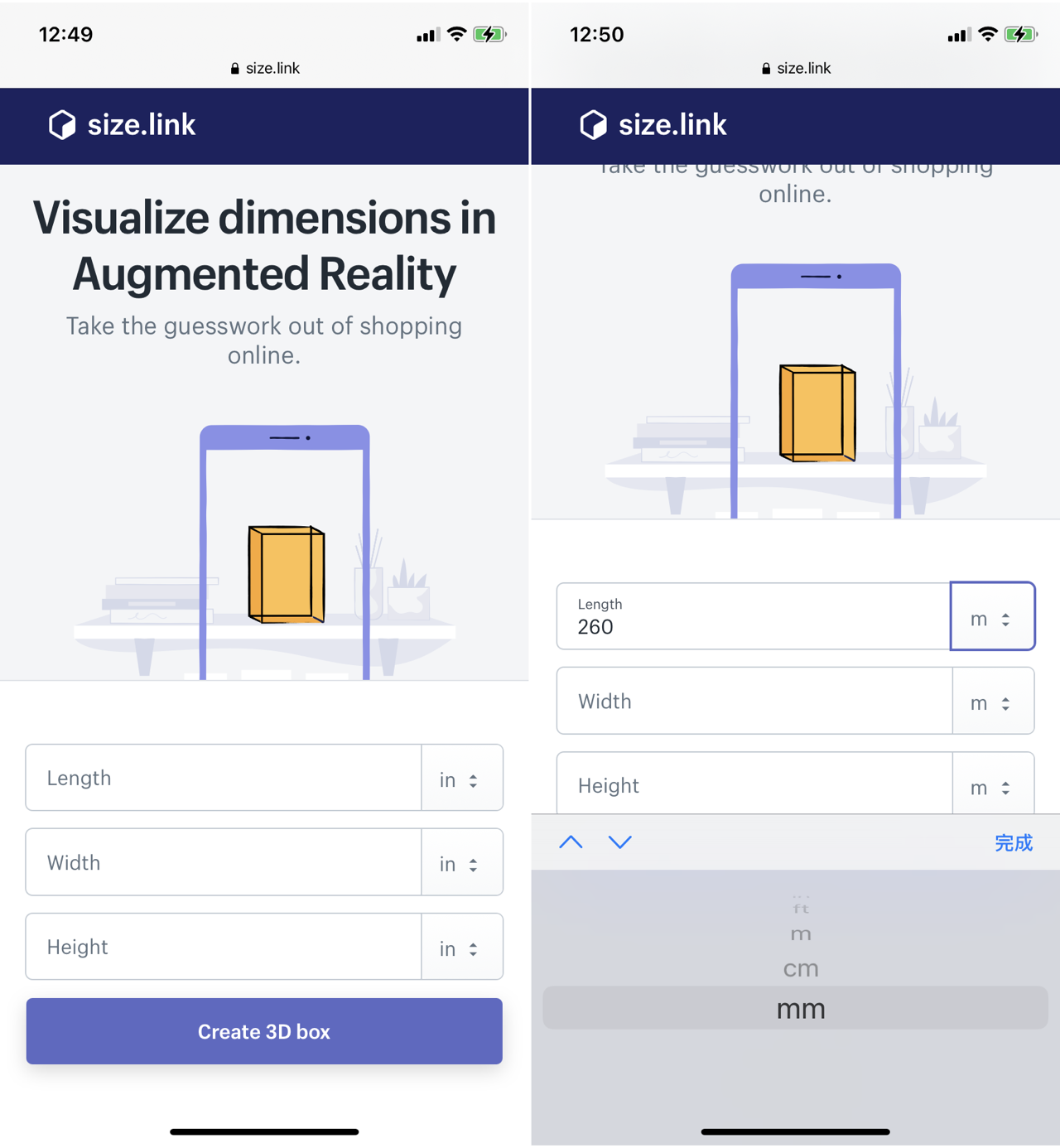
STEP 2
設定好長、寬和高度後點選「Create 3D box」產生模型,Size.link 會產生一個鏈結,點選「View in your space」就能開啟擴增實境或物件模式,從物件模式可以看到這個尺寸大小的形狀大概長得像這樣。
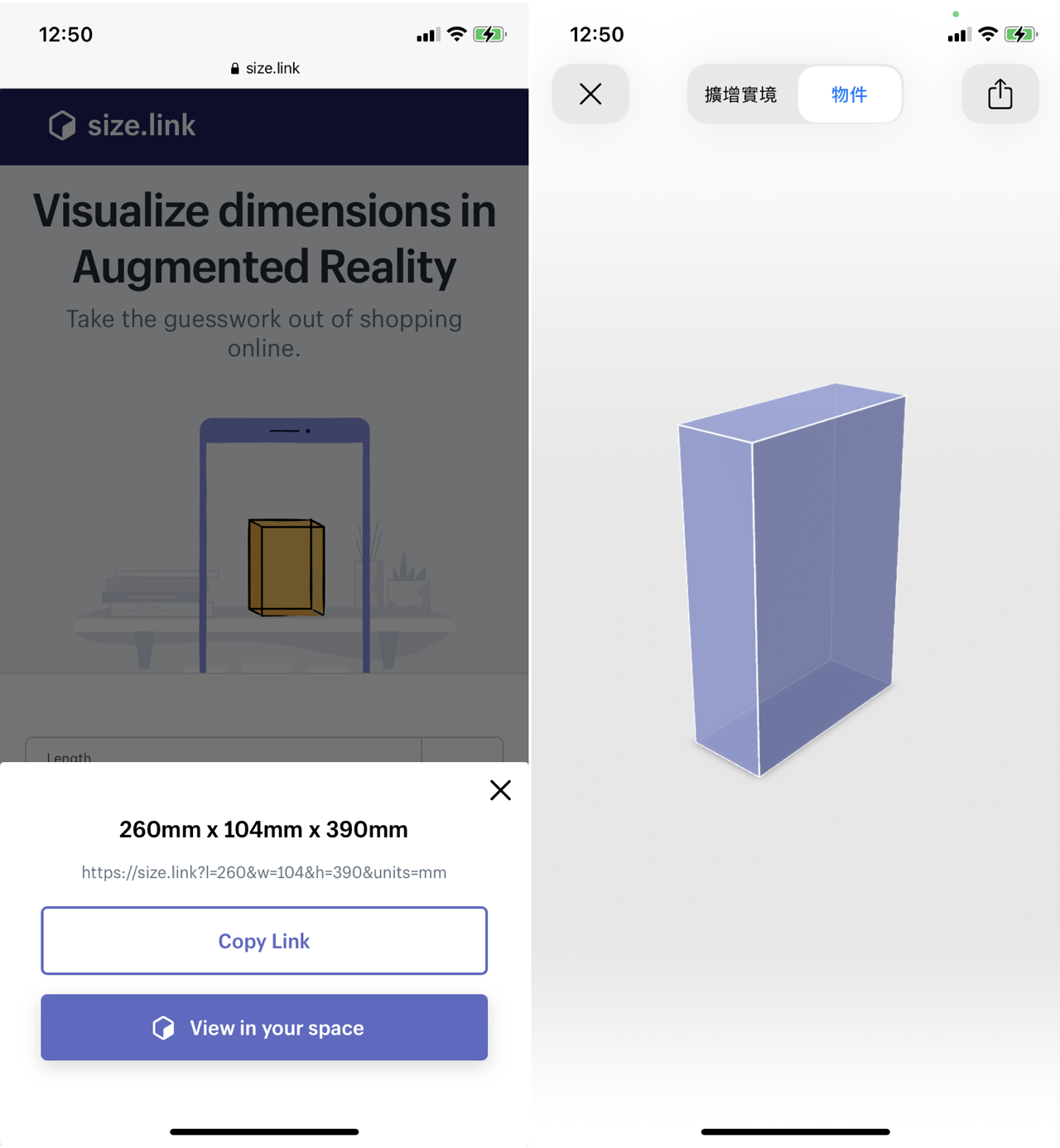
STEP 3
在開啟「擴增實境」功能後,瀏覽器會要求使用者移動 iPhone,依照動畫說明移動手機,這麼做是為了讓手機可以判定出空間距離以建構出正確的物品尺寸。
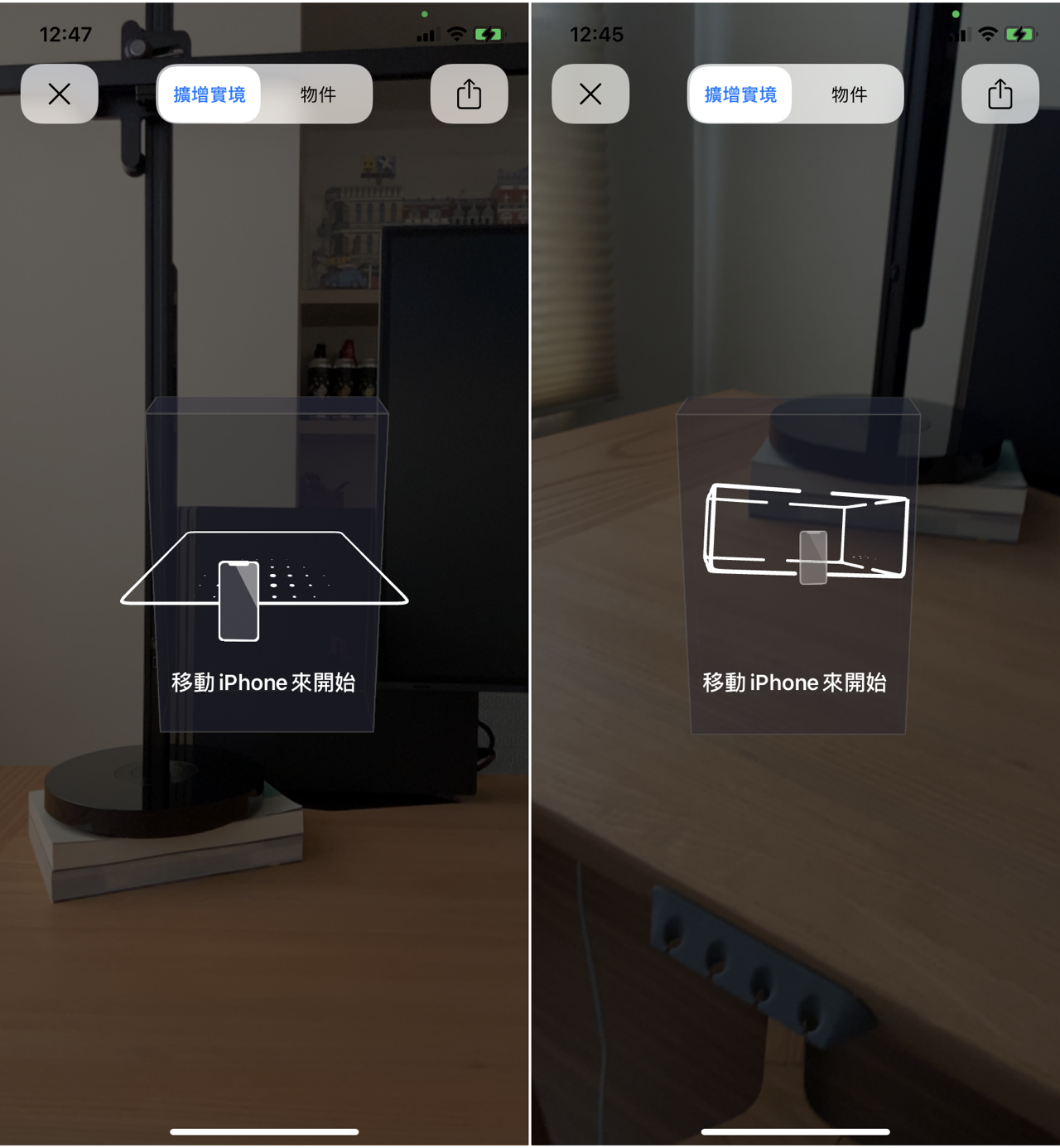
STEP 4
隨後該物件就會顯示於你的相機畫面中,如此一來就更能對應出大小,還可以移動角度或是縮小(對於某些尺寸過大可能無法正確顯示時,利用兩隻手指可以縮小比例,物件上方會顯示百分比),也可以旋轉物件的方向。下圖我是設定 PlayStation 5 尺寸大小,看起來比以前的 PS4 Pro 大不少,而且這還不包括外殼最突出部位和底座部位。
如果你在購物前需要確定物件尺寸,透過 Size.link 以擴增實境方式顯示會更一目了然。

STEP 5
Size.link 也有網頁版介面可以操作,它的進行方式和手機版一樣,都是先設定尺寸大小,不同的是網頁版會產生一個 QR Code,只要透過手機相機掃描後就能快速開啟擴增實際功能,帶入預設好的尺寸。
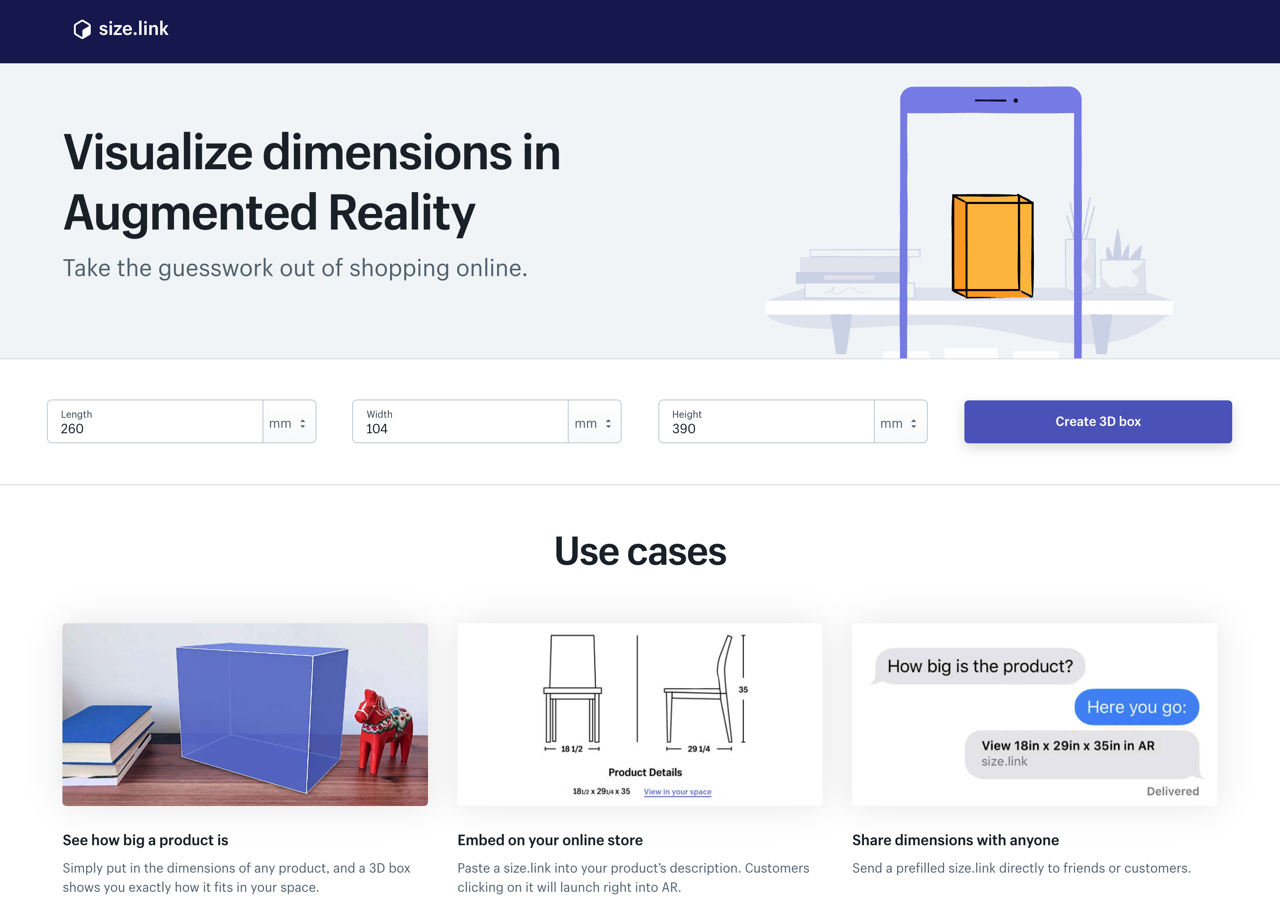
使用方式一樣,先設定長度、寬度和高度,可以使用 in、ft、m、cm 和 mm 長度單位,接著產生鏈結。
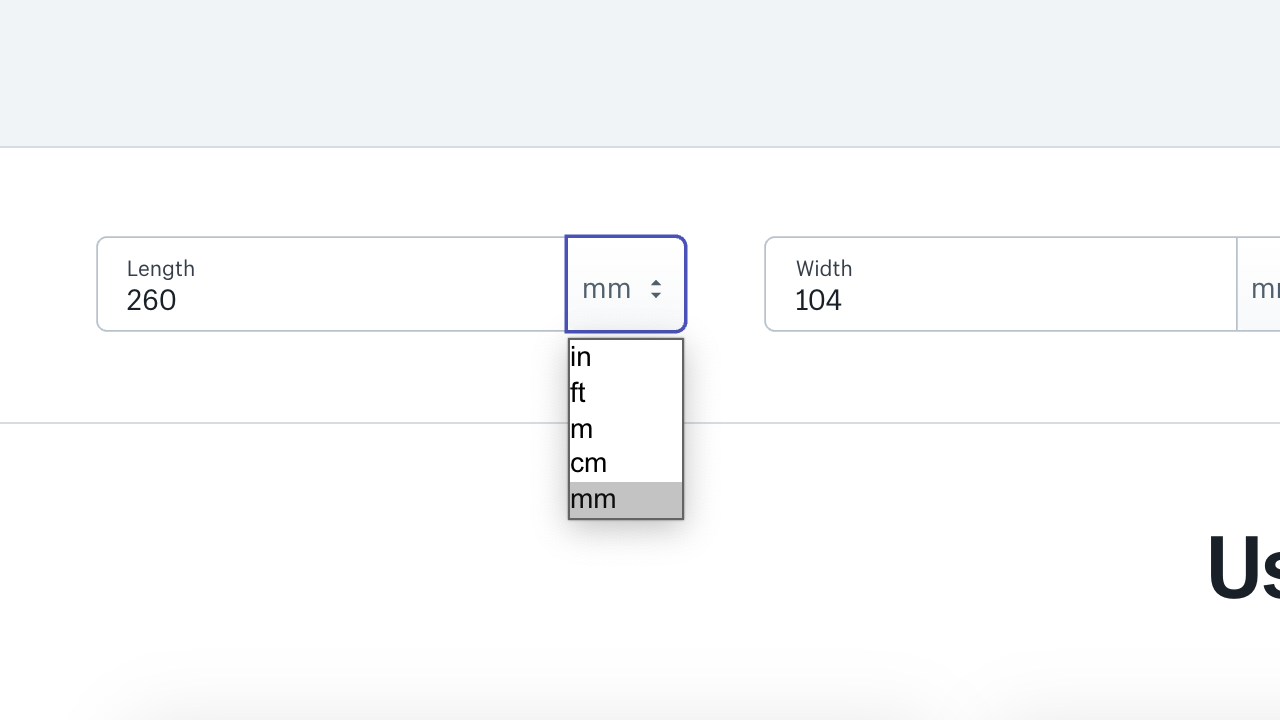
STEP 6
Size.link 網站就會出現 QR Code,以手機掃描後會開啟瀏覽器,接著帶入擴增實境功能及設定好的尺寸,這部份和手機操作是一樣的,如果你覺得用電腦設定大小比較方便的話可以透過此方式,無法掃描 QR Code 也能直接複製底下鏈結。
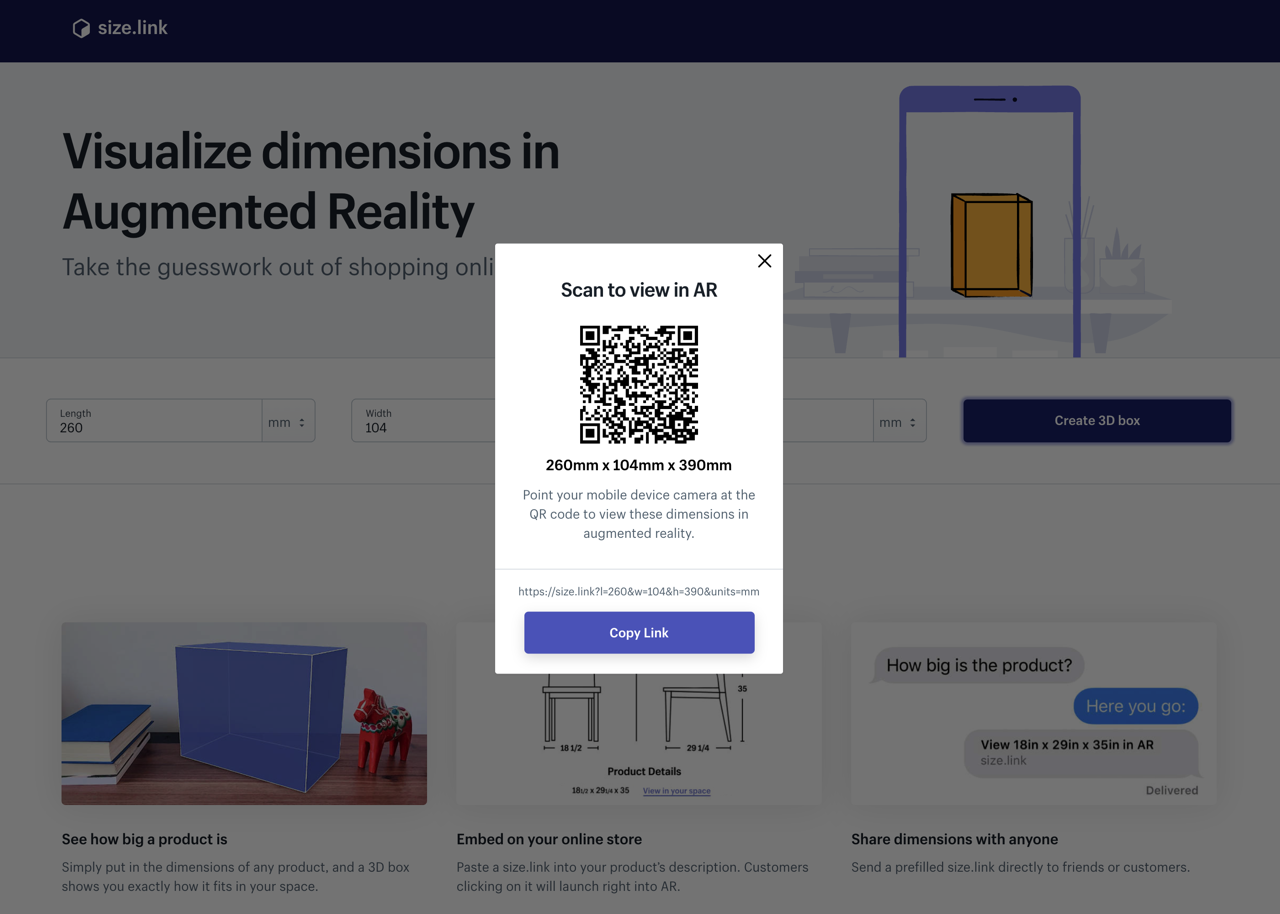
值得一試的三個理由:
- 利用擴增實境技術,將特定大小物件放到真實空間模擬
- 在電腦上指定物件的長寬高,產生 QR Code 掃描後立即使用
- 可調整物件大小、呈現位置和角度,更能掌握某個物件實際大小








